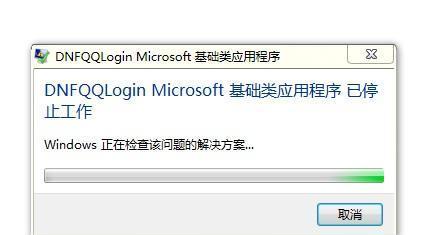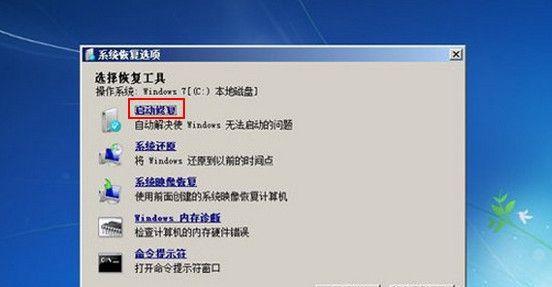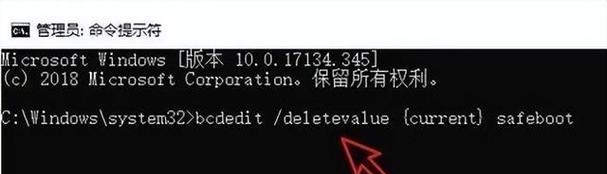在日常使用电脑的过程中,有时我们会遇到一些问题,例如系统崩溃、病毒感染等。而进入安全模式启动电脑设置就是一种解决这些问题的有效方法。本文将从进入安全模式的步骤开始,逐步教你如何进行设置和操作。
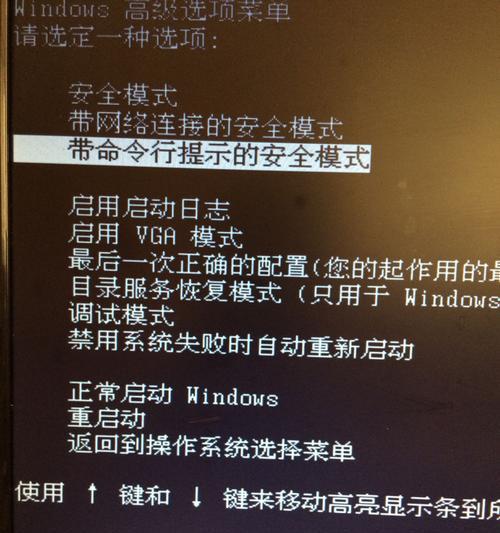
进入安全模式的步骤
1.选择正确的时机按下重启按钮
2.等待电脑重启,按下“F8”键
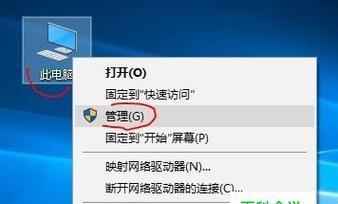
3.进入高级启动选项菜单
启动安全模式
4.选择“安全模式”选项并按下“Enter”键
5.等待电脑进入安全模式
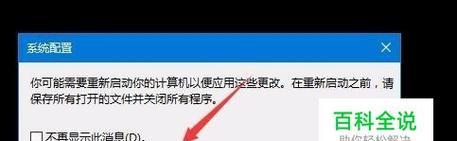
操作安全模式下的电脑设置
6.登录到系统管理员账户
7.打开“控制面板”
8.选择“系统和安全”选项
9.点击“系统”
10.进入“高级系统设置”
11.选择“高级”选项卡
12.点击“设置”按钮
修改安全模式下的电脑设置
13.在“启动和故障恢复”窗口中选择“启动”选项卡
14.取消勾选“自动重启”选项
15.点击“确定”按钮保存设置
通过进入安全模式启动电脑设置,我们可以在电脑遇到问题时进行修复和调整。掌握进入安全模式的步骤,以及操作和修改安全模式下的设置,将有助于提升我们解决电脑问题的能力和效率。不管遇到何种困扰,在进入安全模式后我们都能够有条不紊地进行操作,避免了因疏忽或不正确的操作而带来更多麻烦。通过以上介绍,相信大家对进入安全模式启动电脑设置有了更清晰的了解。